
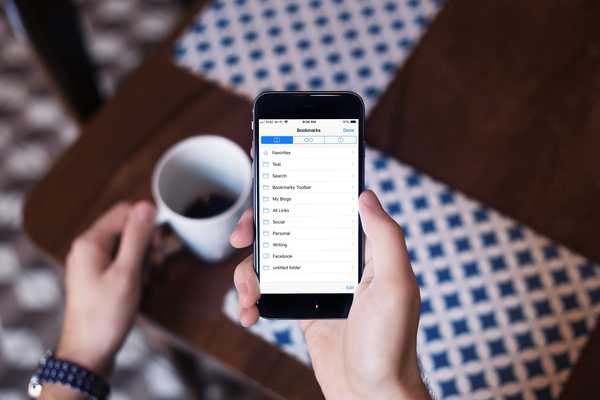
Eine praktische Funktion Ihres iPhones ist, dass Sie in Ihrem Browser gespeicherte Lesezeichen synchronisieren und auf einem anderen Gerät wie Ihrem iPad oder Mac darauf zugreifen können. Was aber, wenn Sie Ihre Lesezeichen nicht synchronisieren möchten??
Möglicherweise ist Ihr iPhone ein Geschäftstelefon und Sie möchten Ihre persönlichen Lesezeichen getrennt aufbewahren. Oder möchten Sie, dass die Websites, die Sie mit einem Lesezeichen versehen, privat auf Ihrem iPhone sind und nicht von Personen verwendet werden, die Ihre anderen Geräte verwenden.
Was auch immer Ihr Grund ist, Sie können das iPhone mit wenigen Klicks daran hindern, Lesezeichen zu synchronisieren. Wir zeigen Ihnen, wie dies mit Safari, Chrome und Firefox gemacht wird.
Deaktivieren Sie die Safari-Lesezeichensynchronisierung
Öffne das die Einstellungen Führen Sie die folgenden Schritte aus, um die Synchronisierung der Safari-Lesezeichen zu beenden.
1) In deiner die Einstellungen, Tippen Sie auf Ihre Apple ID oben.
2) Wählen iCloud.
3) Unter Apps mit iCloud, Deaktivieren Sie den Schalter für Safari.
4) Sie werden gefragt, ob Sie die zuvor mit Ihrem Gerät synchronisierten Daten behalten oder löschen möchten. Tippen Sie auf die gewünschte Option.
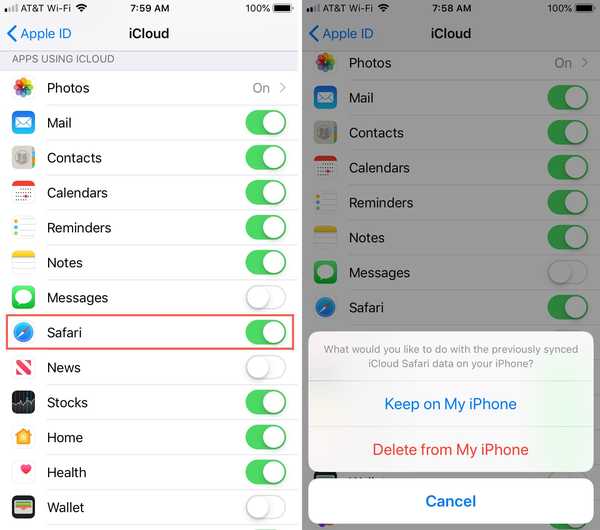
Deaktivieren Sie die Chrome-Lesezeichen-Synchronisierung
Öffnen Sie die Chrome-App auf Ihrem iPhone und führen Sie die folgenden Schritte aus, um die Synchronisierung der Lesezeichen zu beenden.
1) Tippen Sie auf die Mehr (Dreipunkt-Symbol) Taste rechts unten und wählen Sie die Einstellungen.
2) Tippen Sie auf Ihre Profil oben.
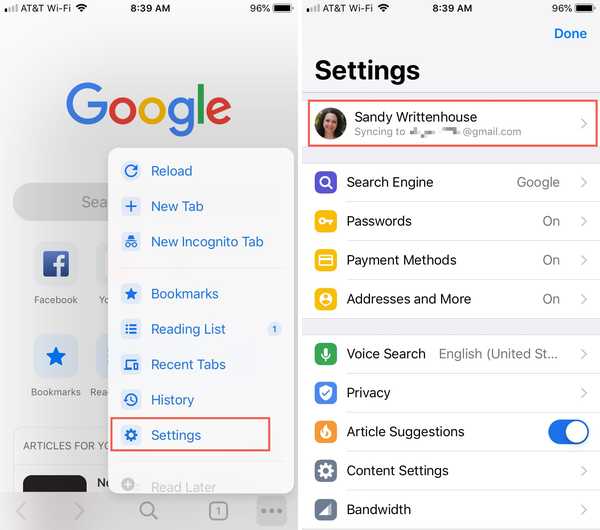
3) Wählen Synchronisieren. Anschließend wird eine Liste aller synchronisierten Elemente angezeigt. Sie können die Synchronisierung insgesamt deaktivieren, indem Sie den Schalter oben deaktivieren. Sie können auch nach unten gehen und nur die Elemente auswählen, die Sie synchronisieren möchten, und die Auswahl aufheben Lesezeichen.
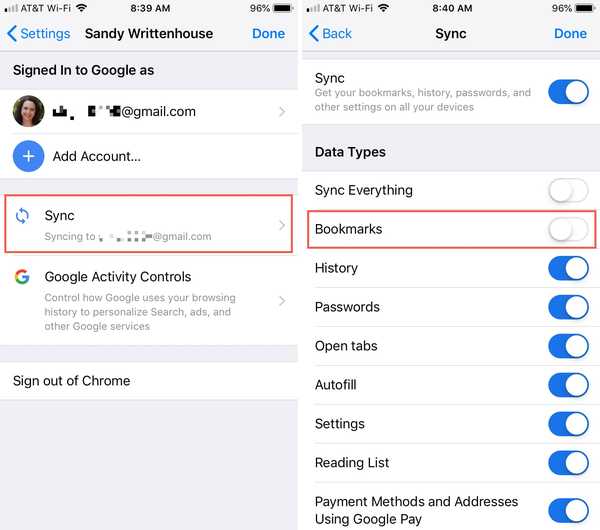
Deaktivieren Sie die Firefox-Lesezeichensynchronisierung
Öffnen Sie die Firefox-App auf Ihrem iPhone und führen Sie die folgenden Schritte aus, um die Synchronisierung der Lesezeichen zu beenden.
1) Tippen Sie auf die Mehr (dreizeiliges Symbol) Taste rechts unten.
2) Tippen Sie auf Ihre Konto am oberen Rand des Popup-Fensters.
3) Schalten Sie den Schalter für aus Lesezeichen.
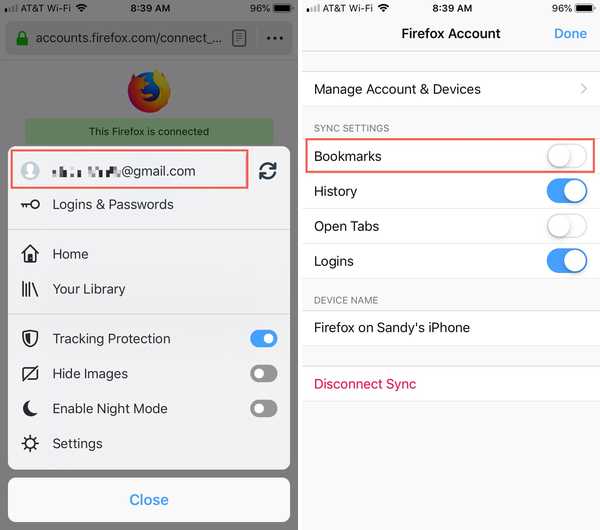
Verpacken
Die meisten iPhone-Besitzer verwenden den praktischen integrierten Browser Safari und es ist einfach, die Synchronisierung dieser Lesezeichen zu beenden. Wenn Sie jedoch Chrome oder Firefox anstelle oder zusätzlich zu Safari verwenden, können Sie feststellen, dass es einfach ist, Ihr iPhone daran zu hindern, Lesezeichen auch mit diesen Browsern zu synchronisieren.
Deaktivieren Sie die Lesezeichensynchronisierung auf Ihrem iPhone für einen dieser Browser?











